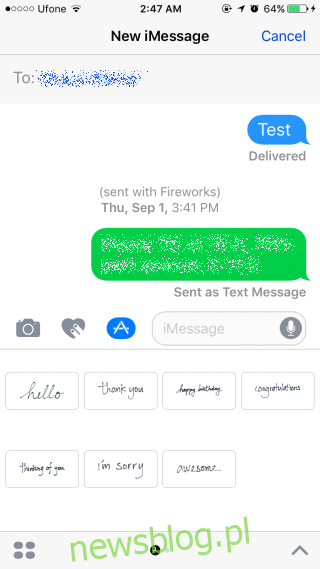
Việc kinh doanh Apple đã mở quyền truy cập vào ứng dụng Tin nhắn trong iOS 10. Điều này có nghĩa là các nhà phát triển hiện có thể tạo các ứng dụng tích hợp với ứng dụng Tin nhắn. Người dùng sẽ có thể gửi văn bản cách điệu, duyệt web và làm nhiều việc khác từ bên trong ứng dụng này. Đây cũng là một trong những ứng dụng thu hút được nhiều sự chú ý nhất từ trang web Apple và có rất nhiều tính năng mới trong đó nên thật khó để theo dõi cách sử dụng chúng. Nếu bạn đã sẵn sàng bắt đầu với ứng dụng Tin nhắn, thì đây là hướng dẫn đầy đủ để tải xuống, sử dụng và quản lý chúng.
Tải xuống ứng dụng nhắn tin
Theo mặc định, bạn có một số kiểu và hiệu ứng trong ứng dụng Tin nhắn. Nếu bạn muốn nhiều hơn, bạn cần tải xuống ứng dụng. Bạn có thể tìm thấy các ứng dụng trong ứng dụng Tin nhắn.
Nút tạo tin nhắn mới. Bên cạnh trường nhập văn bản, bạn sẽ thấy ba nút, một trong số đó trông giống biểu tượng App Store. chạm vào anh ấy. Bàn phím biến mất và các ứng dụng được định cấu hình để hoạt động với Tin nhắn được hiển thị. Có một nút dạng lưới ở góc dưới bên trái. chạm vào anh ấy.
Bạn sẽ thấy danh sách tất cả ứng dụng bạn đã tải xuống và bật trong Tin nhắn. Nhấp vào nút dấu cộng có nội dung Cửa hàng.
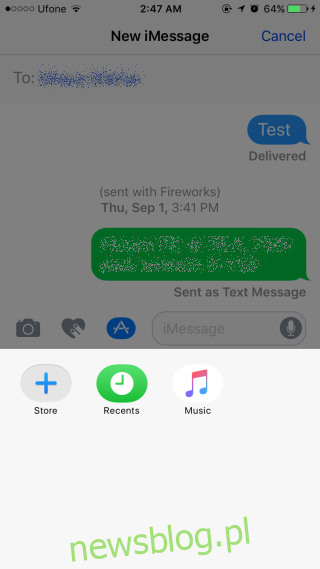
Một bảng điều khiển sẽ mở ra hiển thị các ứng dụng được tạo cho ứng dụng Tin nhắn. Nhấn vào một ứng dụng để xem thông tin chi tiết và nhấn vào nút “Nhận” để tải xuống. Trước khi bắt đầu tải xuống, bạn sẽ được yêu cầu nhập mật khẩu của mình Apple TÔI. Bạn cũng sẽ có thể tải xuống ứng dụng bằng Touch ID.
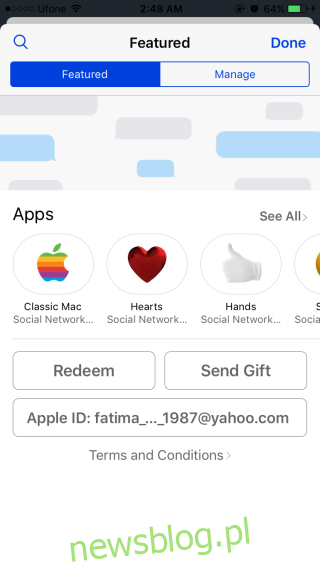
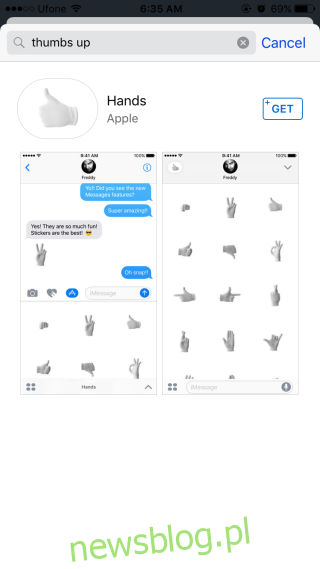
Bạn có thể tải xuống các ứng dụng từ App Store cũng có thể hỗ trợ Tin nhắn, nhưng điều này cho phép bạn xem các ứng dụng dành riêng cho Tin nhắn. Một số ứng dụng có thể chạy bên ngoài ứng dụng Tin nhắn và cũng hỗ trợ tính năng Tin nhắn.
Quản lý ứng dụng
Bạn có thể quyết định ứng dụng nào sẽ xuất hiện trong bảng ứng dụng trong Tin nhắn và đặt thứ tự xuất hiện của chúng. Để bật/tắt ứng dụng Tin nhắn, hãy mở chuỗi tin nhắn và chạm vào nút App Store bên cạnh trường nhập văn bản.
Nhấn vào nút lưới ở góc dưới bên trái của bảng ứng dụng. Cửa sổ bật lên App Store sẽ xuất hiện. Nó có hai tab; Nổi bật cho các ứng dụng nổi bật Nhắn tin và Quản lý để quản lý ứng dụng. Chuyển đến tab Quản lý.
Như đã đề cập trước đó, bạn có thể tải xuống các ứng dụng từ App Store cũng có thể hỗ trợ Tin nhắn. Để tự động hiển thị các ứng dụng như vậy trong Tin nhắn, hãy bật “Tự động thêm ứng dụng”.
Để bật và/hoặc tắt ứng dụng Tin nhắn, hãy bật/tắt công tắc của chúng. Để sắp xếp lại hoặc xóa ứng dụng, hãy quay lại bảng ứng dụng trong ứng dụng Tin nhắn. Chạm và giữ một biểu tượng ứng dụng và nó sẽ bắt đầu rung giống như các biểu tượng ứng dụng trên màn hình chính. Nhấn vào nút đóng trên biểu tượng để xóa ứng dụng hoặc vuốt chúng để thay đổi thứ tự mở bảng ứng dụng.
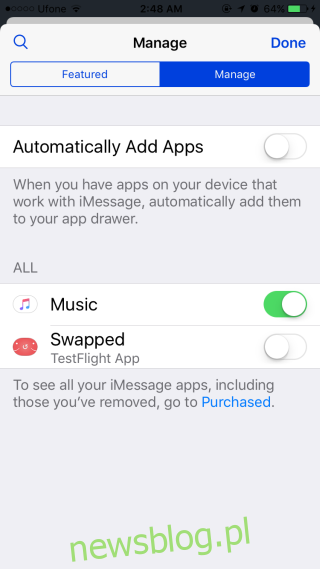
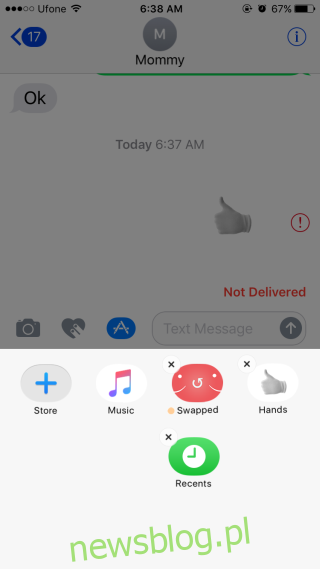
Sử dụng ứng dụng nhắn tin
Để sử dụng ứng dụng, chạm vào nút App Store bên cạnh trường nhập văn bản. Trong bảng ứng dụng, hãy xem các ứng dụng đã thêm. Mỗi ứng dụng sẽ có giao diện riêng nhưng sẽ nằm hoàn toàn bên trong bảng điều khiển. Nhấn nút hoặc sử dụng các thành phần giao diện người dùng bên trong bảng điều khiển.
